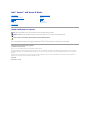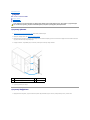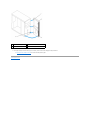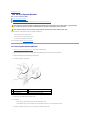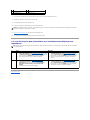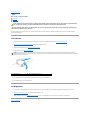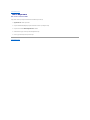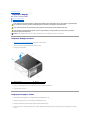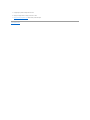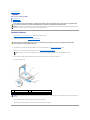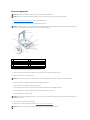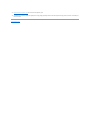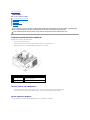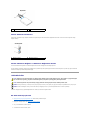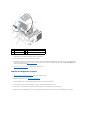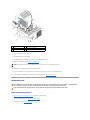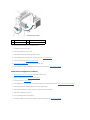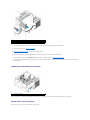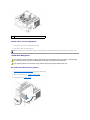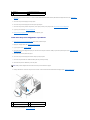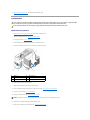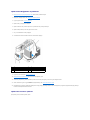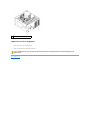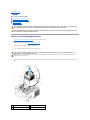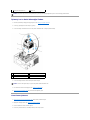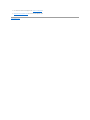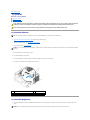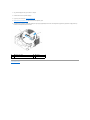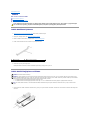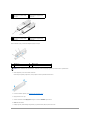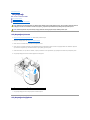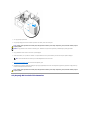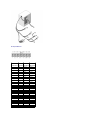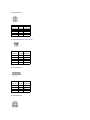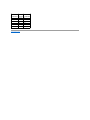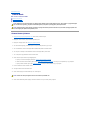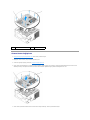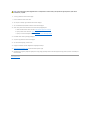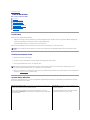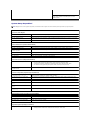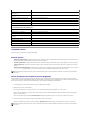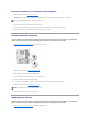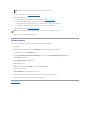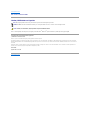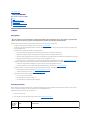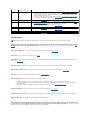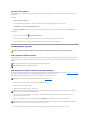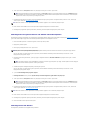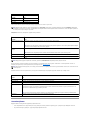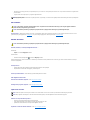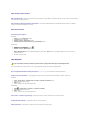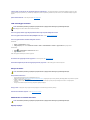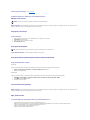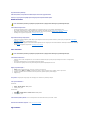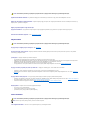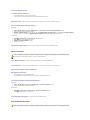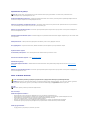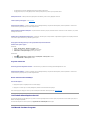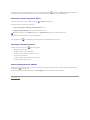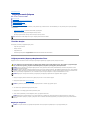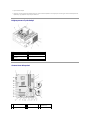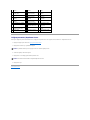Dell™Vostro™410ServisElKitabı
Notlar, Bildirimler ve Uyarılar
Dell™nSerisibilgisayarsatın aldıysanız, bu belgede yer alan Microsoft
®
Windows
®
işletimsistemlerineyönelikbaşvurulargeçerlideğildir.
Bubelgedekibilgileröncedenbildirilmeksizindeğiştirilebilir.
©2008DellInc.Tümhaklarısaklıdır.
Dell Inc.'in yazılıizni olmadan herhangi bir şekildeçoğaltılmasıkesinlikle yasaktır.
Bu metinde kullanılan ticari markalar: Dell, DELL logosu ve Vostro Dell Inc.'nin ticari markalarıdır; Intel, ABD'de ve diğerülkelerdeIntelCorporation'ın tescilli ticari markasıdır.
Microsoft, Windows, Windows Vista ve Windows Başlat logosu Microsoft Corporation'ın ticari markalarıveya tescilli ticaret markalarıdır. Bluetooth, Bluetooth SIG Inc.'nin tescilli ticari
markasıdır.
Bu belgede, marka ve adlarınsahiplerineyadaürünlerineatıftabulunmakiçinbaşka ticari marka ve ticari adlar kullanılabilir. Dell Inc. kendine ait olanların dışındaki ticari
markalarveticariisimlerleilgilihiçbirmülkiyethakkıolmadığınıbeyan eder.
Model DCGAF
Ağustos2008Rev.A00
Sorun Giderme
BilgisayarınızdaÇalışma
Bilgisayar Kapağı
Çerçeve
PCI ve PCI Express Kartları
Sürücüler
G/ÇPaneli
Fanlar
Bellek
Pil
İşlemci
GüçKaynağı
Sistem Kartı
Sistem Kurulumu
Dell'e Başvurma
NOT: NOT, bilgisayarınızdan daha fazla yararlanmanıza yardımedenönemlibilgilereişaret eder.
DİKKAT: BİLDİRİM, donanımda olabilecek hasarlarıya da veri kaybınıbelirtir ve size, bu sorunun nasılönleneceğini anlatır.
UYARI: UYARI, olasımaddi hasar, kişiselyaralanmaveyaölümtehlikesinibelirtir.

İçerikSayfasınaDön
Çerçeve
Dell™Vostro™410ServisElKitabı
ÇerçeveyiÇıkarma
ÇerçeveyiDeğiştirme
ÇerçeveyiÇıkarma
1. BilgisayarınızdaÇalışmaya BaşlamadanÖncebölümündekiyordamlarıizleyin.
2. Bilgisayarın kapağınıçıkarın (bkz. Bilgisayar KapağınıÇıkarma).
3. Bilgisayarıdik konuma getirin ve kasanıniçinde,kapağın sol kenarındakidörtkapakçerçevesitutucusunubulun.Kapağın sol kısmınıkasadan kurtarmak
içinçerçevetutucularınıdışa doğruhafifçeeğin.
4. Kapağın sol kenarını, sağtaraftakiçerçevetutucularıyuvadançıkana kadar dışa doğrudöndürün.
5. Çerçeveyigüvenlibiryerekoyun.
ÇerçeveyiDeğiştirme
1. Bilgisayarıdikkonumagetirin,çerçevetutucularınıönpanelinsağkenarındakiçerçevetutucusuyuvalarıyla hizalayın ve bu yuvalara takın.
UYARI: Bilgisayarınızıniçindeçalışmadanönce,bilgisayarınızlabirlikteverilengüvenlikbilgileriniokuyun.Ekgüvenlikeniyiuygulamabilgileri
içinwww.dell.com/regulatory_complianceadresindekiRegulatoryCompliance(YasalUygunluk)AnaSayfasına bakın.
1
çerçevetutucusu(3)
2
çerçeve
3
çerçevetutucusu(4)

İçerikSayfasınaDön
PCI ve PCI Express Kartları
Dell™Vostro™410ServisElKitabı
PCI/PCI Express KartınıÇıkarma
PCI veya PCI Express KartınıTakma
PCI veya PCI Express KartıÇıkarıldıktan veya Takıldıktan Sonra BilgisayarınızıYapılandırma
BilgisayarınızdaPCIvePCIExpresskartlarıiçinaşağıdaki yuvalar bulunur:
l Bir PCI Express x16 kart yuvası(SLOT1)
l İki PCI Express x1 kart yuvası(SLOT2, SLOT3)
l ÜçPCIkartyuvası(SLOT4, SLOT5, SLOT6)
Kart yuvasıkonumuiçinbkz.Sistem KartıBileşenler.
PCI/PCI Express KartınıÇıkarma
1. BilgisayarınızdaÇalışmaya BaşlamadanÖncebölümündekiyordamlarıizleyin.
2. İşletimsistemindenkartsürücüsüveyazılımınıkaldırın.Dahafazlabilgiiçinbkz.Kurulum ve HızlıBaşvuru Kılavuzu
3. Bilgisayar kapağınıçıkarın. Bkz. Bilgisayar KapağınıÇıkarma.
4. Kartıkasaya sabitleyen vidayıçıkarın.
5. Gerekiyorsa, karta bağlıolanbütünkablolarıçıkarın.
6. Kartıçıkarın:
l Bir PCI kartıiçin,üstköşelerinden kartıtutunvekonektöründenayırın.
l BirPCIExpresskartiçin,korumatırnağınıçekin,üstköşelerinden kartıtutunvesonrakonektöründenayırın.
7. Kartıkalıcıolarakçıkarıyorsanız, boşkart yuvasının ağzına bir doldurma braketi takın.
UYARI: Bilgisayarınızıniçindeçalışmadanönce,bilgisayarınızlabirlikteverilengüvenlikbilgileriniokuyun.Ekgüvenlikeniyiuygulamabilgileri
içinwww.dell.com/regulatory_complianceadresindekiRegulatoryCompliance(YasalUygunluk)AnaSayfasına bakın.
UYARI: Elektrikçarpmalarına karşıkorunmakiçin,kapağıçıkarmadanöncebilgisayarınızın fişinielektrikprizindençekin.
1
hizalamaçubuğu
2
tam oturmuşkart
3
tam oturmamışkart
4
dirsek vidası
5
yuvaiçindekidirsek
6
yuvanın dışında takılıkalmışdirsek

8. BilgisayarınızdaÇalıştıktan Sonra konusunda anlatılan işlemleri yapın.
9. Çıkarma işleminitamamlamakiçin,bkz.PCI veya PCI Express KartıÇıkarıldıktan veya Takıldıktan Sonra BilgisayarınızıYapılandırma.
PCI veya PCI Express KartınıTakma
1. BilgisayarınızdaÇalışmaya BaşlamadanÖncebölümündekiyordamlarıizleyin.
2. Bilgisayar kapağınıçıkarın. Bkz. Bilgisayar KapağınıÇıkarma.
3. Yeni bir kart takıyorsanız, genişleme kartıdolgu dirseğini tutan vidayıçıkarın.
4. Bilgisayarda takılıolan bir kartıdeğiştiriyorsanız, mevcut kartıçıkarın (bkz. PCI/PCI Express KartınıÇıkarma).
5. Kartlarıtakmaküzerehazırlayın.
Kartın yapılandırılması, içbağlantılarının yapılmasıya da bilgisayarınıziçinözelleştirilmesi hakkındabilgileriçinkartlagelenbelgelerebakın.
6. Kartıx16kartkonektörünetakıyorsanız, sabitleme yuvasısabitleme tırnağıile hizalanacak şekilde kartıyerleştirin.
NOT: BilgisayarınFCCsertifikasyonunukorumakiçinboşkart yuvasıaçıklığına dolgu dirseklerinin takılmasıgereklidir. Dirsekler ayrıca bilgisayarınızı
toz ve kirden de korur.
NOT: Resimdegösterilenkartınkonumuaçıklayıcıdır ve orijinalinden farklılıkgösterebilir.
UYARI: Bazıağadaptörleri,birağa bağlandıklarında otomatik olarak bilgisayarıbaşlatırlar.Elektrikçarpmasına karşıkorumaiçin,herhangibir
kartıtakmadanöncebilgisayarınızımutlakaprizdençıkarın.
1
hizalamaçubuğu
2
tam oturmuşkart
3
tam oturmamışkart
4
dirsek vidası
5
yuvaiçindekidirsek
6
yuvanın dışında takılıkalmışdirsek
1
PCI Express x16 kart
2
PCI Express x16 kart yuvası

7. Kartıkonektöreyerleştirin ve sıkıca yerine bastırın. Kartın yuvaya tam olarak oturduğundan emin olun.
8. Yuvadaki kartıtutturmakiçinvidayıyerine takın ve sıkın.
9. Karta bağlanmasıgerekenbütünkablolarıtakın.
10. Kartın kablo bağlantılarıhakkındabilgileriçinkartın belgelerine bakın.
11. BilgisayarınızdaÇalıştıktan Sonra konusunda anlatılan işlemleri yapın.
12. Kartbelgelerindenaçıklandığışekildekartiçingerekensürücüleriyükleyin.
PCI veya PCI Express KartıÇıkarıldıktan veya Takıldıktan Sonra Bilgisayarınızı
Yapılandırma
İçerikSayfasınaDön
3
sabitleme tırnağı
4
PCI Express x1 kart yuvası
5
PCI Express x1 kart
6
sabitleme yuvası
DİKKAT: Kart kablolarınıkartlarınüzerindenyadaarkasındangeçirmeyin.Kartlarınüzerindengeçirilenkablolarbilgisayarkapağının doğru bir şekilde
kapanmasınıönleyebilirveekipmanazararverebilir.
NOT: Konektörlerinyerlerihakkındabilgiiçinbkz.HızlıBaşvuru Kılavuzu Kartınızınsürücüleriniveyazılımınıyüklemehakkındabilgiiçinbkz.kartlabirlikte
gelendokümantasyon.
Takılı
Çıkartılmış
Ses Kartı
1. Sistem kurulumuna girin (bkz. Sistem Kurulumuna Girme).
2. Integrated Peripherals(TümleşikÇevreBirimleri)bölümünegidin
ve Onboard Audio Controller(ÇevrimiçiSesDenetleyicisi)öğesini
seçinvesonraayarıDisabled (Devre dışı) olarak değiştirin.
3. Harici ses aygıtlarınıses kartıkonektörlerinebağlayın.
1. Sistem kurulumuna girin (bkz. Sistem Kurulumuna Girme).
2. Integrated Peripherals(TümleşikÇevreBirimleri)bölümüne
gidin ve Onboard Audio Controller(ÇevrimiçiSesDenetleyicisi)
öğesiniseçinvesonraayarıEnabled (Etkin) olarak değiştirin.
3. Harici ses aygıtlarınıbilgisayarınarkapanelkonektörlerine
bağlayın.
AğKartı
1. Sistem kurulumuna girin (bkz. Sistem Kurulumuna Girme).
2. TümleşikÇevreBirimleri'ne gidin ve Yerleşik LAN
Denetleyicisiöğesiniseçinvedahasonraher iki arabirimi
kullanmamayıtercih ederseniz, ayarıDevre Dışıolarak
değiştirin.
3. Ağkablosunu ağkartıkonektörünebağlayın.
1. Sistem kurulumuna girin (bkz. Sistem Kurulumuna Girme).
2. Integrated Peripherals(TümleşikÇevreBirimleri)bölümüne
gidin ve Onboard LAN Controller(ÇevrimiçiLANDenetleyicisi)
öğesiniseçinvesonraayarıEnabled (Etkin) olarak değiştirin.
3. Ağkablosunu entegre ağkonektörünebağlayın.

İçerikSayfasınaDön
Pil
Dell™Vostro™410ServisElKitabı
PiliÇıkarma
Pil Değiştirme
Bir saat pili bilgisayarın yapılandırmasını, tarihvezamanbilgilerinitutar.Pilbirkaçyıl dayanır. Bilgisayarıaçtıktansonrasüreklitarihvesaatisıfırlamanız
gerekiyorsa pili değiştirin.
PiliÇıkarma
1. Adım9'dadoğru ayarlarıgeriyükleyebilmekiçinsistemkurulumundakitümekranlarıkaydedin (bkz. Sistem Kurulumuna Girme).
2. BilgisayarınızdaÇalışmaya BaşlamadanÖncebölümündekiyordamlarıizleyin.
3. Bilgisayarın kapağınıçıkarın (bkz. Bilgisayar KapağınıÇıkarma).
4. Pil soketini bulun (bkz. Sistem KartıBileşenler).
5. Pilisokettençıkarmakiçinpilmuhafazakulakçıklarının ikisini dışa doğru bastırarakaçın.
6. Pilisistemdençıkarın ve uygun şekilde atın.
Pil Değiştirme
1. "+" yazılıyüzüyukarıgelecek şekilde yeni pili sokete yerleştirin ve pili yerine bastırın.Tümmuhafazakulakçıklarının pili tuttuğundan emin olun.
2. BilgisayarınızdaÇalıştıktan Sonra konusunda anlatılan işlemleri yapın.
3. Sistem kurulumuna girin (bkz. Sistem Kurulumuna Girme) ve adım1'dekaydettiğiniz ayarlarıgeriyükleyin.Doğru saat ve tarihi de girin.
İçerikSayfasınaDön
UYARI: Bilgisayarınızıniçindeçalışmadanönce,bilgisayarınızlabirlikteverilengüvenlikbilgileriniokuyun.Ekgüvenlikeniyiuygulamabilgileri
içinwww.dell.com/regulatory_complianceadresindekiRegulatoryCompliance(YasalUygunluk)AnaSayfasına bakın.
UYARI: Hatalıbir şekilde takılırsa yeni pil patlayabilir. Pili yalnızcaüreticitarafındanönerilentipleyadadengiiledeğiştirin. Kullanılmışpilleri
üreticininyönergelerineuygunolarakatın.
DİKKAT: Pili soketinden keskin olmayan bir nesneyle kanırtarakçıkartacaksanız nesnenin sistem kartına değmemesine dikkat edin. Pili kanırtarak
çıkartmadanöncenesneninpilveyuvaarasına girmişolduğundan emin olun. Aksi takdirde soketi kanırtarak ya da sistem kartındaki devre izlerini kırarak
sistem kartına zarar verebilirsiniz.
1
pil (pozitif taraf)
2
pilmuhafazakulakçıkları(4)

İçerikSayfasınaDön
Dell'e Başvurma
Dell™Vostro™410ServisElKitabı
Satış, teknikdestekveyamüşteri hizmeti konularında Dell'e başvurmakiçin:
1. support.dell.com sitesini ziyaret edin.
2. Sayfanın altındakiÜlke/BölgeSeçinaçılanmenüsündenülkeniziveyabölgeniziseçin.
3. Sayfanın sol tarafındaki Bizimle BağlantıKurun'u tıklatın.
4. Gereksiniminize uygun hizmet veya destek bağlantısınıseçin.
5. Size en uygun Dell'e başvurmayönteminiseçin.
İçerikSayfasınaDön

İçerikSayfasınaDön
Bilgisayar Kapağı
Dell™Vostro™410ServisElKitabı
Bilgisayar KapağınıÇıkarma
Bilgisayarın KapağınıTakma
Bilgisayar KapağınıÇıkarma
1. BilgisayarınızdaÇalışmaya BaşlamadanÖncebölümündekiyordamlarıizleyin.
2. Bilgisayar kapağıyukarıgelecek şekilde bilgisayarınızıyan yatırın.
3. Kapağıtutan iki vidayıçıkarın.
4. Bilgisayar kapağınıbilgisayarınönündenuzağa doğruçekerekvekaldırarak serbest bırakın.
5. Kapağıgüvenlibiryerekoyun.
Bilgisayarın KapağınıTakma
1. Bütünkabloların takılıolduğundan ve ortalıktaki kabloların toplandığından emin olun.
2. Bilgisayarıniçindehiçbiraracın ya da artıkparçanın kalmadığından emin olun.
3. Bilgisayarın kenarındaki yuvalarla bilgisayar kapağının altındaki tırnaklarıhizalayın.
4. Bir tık sesi duyana veya bilgisayar kapağınıngüvenlişekilde takıldığınıhissedene kadar bilgisayar kapağınıaşağıbastırın ve bilgisayarınönünedoğru
kaydırın.
UYARI: Bilgisayarınızıniçindeçalışmadanönce,bilgisayarınızlabirlikteverilengüvenlikbilgileriniokuyun.Ekgüvenlikeniyiuygulamabilgileri
içinwww.dell.com/regulatory_complianceadresindekiRegulatoryCompliance(YasalUygunluk)AnaSayfasına bakın.
UYARI: Elektrikçarpmalarına karşıkorunmakiçin,kapağıçıkarmadanöncebilgisayarınızın fişinielektrikprizindençekin.
UYARI: Herhangi bir kapağı(bilgisayar kapakları, çerçeveler,dolgudirsekleri,yuvadolgukapaklarıveönpanelyuvalarıvb.)çıkartılmış
haldeyken bilgisayarınızıçalıştırmayın.
DİKKAT: Kapakçıkarıldığındasistemiçinyeterlialanın olduğundaneminolun;masaüstündeenaz30cmyergereklidir.
1
bilgisayar kapağı
2
çerçeve

İçerikSayfasınaDön
İşlemci
Dell™Vostro™410ServisElKitabı
İşlemciyiÇıkarma
İşlemciyi Değiştirme
İşlemciyiÇıkarma
1. BilgisayarınızdaÇalışmaya BaşlamadanÖncebölümündekiyordamlarıizleyin.
2. Bilgisayarın kapağınıçıkarın (bkz. Bilgisayar KapağınıÇıkarma).
3. Güçkablolarını, sistem kartıüzerindekiATX_POWERveATX_CPUkonektörlerinden(bkz.Sistem KartıBileşenleri)çıkarın.
4. İşlemci fanınıve ısıemicidüzeneğibilgisayardançıkarın (bkz. İşlemci IsıEmiciDüzeneğiniÇıkarma).
5. Tutucu tırnaktan serbest kalmasınısağlamakiçinserbestbırakma koluna bastırın ve aşağıve dışarıdoğru itin.
6. Varsa işlemci kapağınıaçın.
7. İşlemciyi kaldırıpsokettençıkarın ve statik koruyucu bir ambalaja yerleştirin.
Soketin yeni işlemciye hazır olmasıiçinserbestbırakma kolunu serbest konumda bırakın.
UYARI: Bilgisayarınızıniçindeçalışmadanönce,bilgisayarınızlabirlikteverilengüvenlikbilgileriniokuyun.Ekgüvenlikeniyiuygulamabilgileri
içinwww.dell.com/regulatory_complianceadresindekiRegulatoryCompliance(YasalUygunluk)AnaSayfasına bakın.
DİKKAT: Donanımçıkarma ve takma konusunu bilmiyorsanız aşağıdaki adımlarıgerçekleştirmeyin. Bu adımların hatalıbir şekildegerçekleştirilmesi sistem
kartınızazararverebilir.Teknikservisiçinbkz.Kurulum ve HızlıBaşvuru Kılavuzu.
UYARI: Plastik bir koruma plakasının olmasına rağmen, ısıemicidüzeneğinormalçalışma sırasındaçoksıcakolabilir.Dokunmadanönce
soğumasıiçinyeterlizamangeçtiğinden emin olun.
NOT: Yeni işlemciiçinyenibirısıemici gerekmiyorsa, işlemciyi yerine yerleştirdiğinizde orijinal ısıemicidüzeneği yeniden kullanın.
1
işlemci kapağı
2
işlemci
3
soket
4
serbest bırakma kolu
DİKKAT: İşlemciyi yerine yerleştirirkensoketiçindekipimlerinhiçbirinedokunmayınveyaherhangibirnesneninsokettekipimlerinüzerinedüşmesine izin
vermeyin.

İşlemciyi Değiştirme
1. BilgisayarınızdaÇalışmaya BaşlamadanÖncebölümündekiyordamlarıizleyin.
2. Yeni işlemcininpaketiniaçın,işlemcinin alt tarafına dokunmamaya dikkat edin.
3. Serbest bırakma kolunu işlemci kapağıaçılanakadardöndürün.
4. İşlemciüzerindekiönvearkahizalamaçentiklerini,soketüzerindekiönvearkahizalamaçentikleriylehizalayın.
5. İşlemcinin ve soketin pim-1köşelerini hizalayın.
6. İşlemciyisoketehafifçeyerleştirin ve doğru şekilde konumlandırıldığından emin olun.
7. İşlemci sokete tam olarak oturduğunda işlemci kapağınıkapatın.
İşlemci kapağıüzerindekitırnağın,soketüzerindekimerkezkapakmandalıaltında konumlandırıldığından emin olun.
8. Soket serbest bırakma kolunu sokete doğrudöndürünveişlemciyisabitlemekiçinyerineoturtun.
9. Isıemicisinin altından termal gresi temizleyin.
10. İşlemcininüzerineyenitermalsolüsyonuuygulayın.
11. İşlemci fanınıve ısıemicidüzeneği yerine takın (bkz. İşlemciyi ve IsıEmiciDüzeneğini Takma).
DİKKAT: Bilgisayarın arkasındaki boyanmamışmetalyüzeyedokunarakkendinizitopraklayın.
DİKKAT: İşlemciyeveaçtığınızda bilgisayara kalıcıbirhasarvermemekiçinişlemciyi yuvaya doğru bir şekilde yerleştirmelisiniz.
DİKKAT: Soket pinleri hassastır.Zararvermemekiçin,işlemcinin soketle doğru bir şekilde hizalandığından emin olun ve işlemciyi takarken aşırıbirgüç
kullanmayın. Sistem kartındaki pinlere dokunmamaya ve bunlarıeğmemeye dikkat edin.
1
işlemci kapağı
2
sekme
3
işlemci
4
işlemci soketi
5
merkez kapak mandalı
6
serbest bırakma kolu
7
önhizalamaçentiği
8
işlemci pim-1 işareti
9
arkahizalamaçentiği
DİKKAT: Zararvermemekiçin,işlemcinin soketle doğru bir şekilde hizalandığından emin olun ve işlemciyi takarken aşırıbirgüçkullanmayın.
DİKKAT: Yeni termal gres uyguladığınızdan emin olun. Yeni termal gres en uygun işlemci performansıiçinbirgereklilikolanyeterlitermalbirleştirmeyi
sağlamakiçinönemlidir.
DİKKAT: İşlemci fanıve ısıemicidüzeneğin doğru şekilde oturduğundan ve sağlam olduğundan emin olun.

İçerikSayfasınaDön
Sürücüler
Dell™Vostro™410ServisElKitabı
BilgisayarınızdakiSürücülerHakkında
SabitSürücüler
DisketSürücüsü
Ortam Kart Okuyucusu
OptikSürücü
BilgisayarınızdakiSürücülerHakkında
Bilgisayarınız bu aygıtların bir birleşimini destekler.
l Ençokdört3,5inçSATAsabitsürücü
l EnçoküçSATA5,25inçoptiksürücü(aynıandayüklenenençokiki3,5inçSATAsabitsürücü)
l İsteğe bağlıbirdisketsürücüveyaisteğe bağlıOrtam KartıOkuyucusu (FlexBay)
ÖnerilenSürücüKabloBağlantıları
l SeriATAsabitsürücüleri,sistemkartında "SATA0," "SATA1," "SATA2" veya "SATA3" şeklindeetiketlikonektörlerebağlar.
l SeriATACDveyaDVDsürücülerini,sistemkartında "SATA4" veya "SATA5" şeklindeetiketlikonektörlerebağlar.
SürücüKablolarınıBağlama
Birsürücüyüklediğinizde,sürücününarkasına iki kablo bağlarsınız:DCgüçkablosuveverikablosu.
UYARI: Bilgisayarınızıniçindeçalışmadanönce,bilgisayarınızlabirlikteverilengüvenlikbilgileriniokuyun.Ekgüvenlikeniyiuygulamabilgileri
içinwww.dell.com/regulatory_complianceadresindekiRegulatoryCompliance(YasalUygunluk)AnaSayfasına bakın.
UYARI: Elektrikçarpmalarına karşıkorunmakiçin,kapağıçıkarmadanöncebilgisayarınızın fişinielektrikprizindençekin.
1
sürücüyuvası
2
isteğe bağlıoptiksürücü
3
isteğe bağlısürücü
4
isteğe bağlıFlexBay(DisketSürücüveya
Ortam Kart Okuyucusu)
5
3,5inçSATAsürücü
yuvaları(4)

SürücüArabirimKonektörleri
Sürücükablokonektörleridoğrubiçimdetakılmaküzereişaretlenmiştir.Kablokonektörünübağlamadanöncekablovesürücüüzerindekiişaretleri doğru
biçimdehizalayın.
SürücüKablolarınıBağlama ve Kabloların BağlantısınıKesme
Seri ATA veri kablosunu bağlarken ve kablonun bağlantısınıkeserkenkulakçığıkullanarak bağlantıyıkesin.
SeriATAarabirimkonektörleridoğrubiçimdetakılmaküzereişaretlenmiştir; bir başka deyişlebirkonektörüzerindekiçentikveyaeksikpin,diğerkonektörde
bulunanbirkulakçık veya doldurulmuşdelikle eşleşir.
SabitSürücüler
Sürücününbilgisayarınıziçinyapılandırıldığınındaneminolmakiçinsürücününbelgelerinebakın.
BirSabitSürücüyüÇıkarma
1. BilgisayarınızdaÇalışmaya BaşlamadanÖncebölümündekiyordamlarıizleyin.
2. Bilgisayarın kapağınıçıkarın (bkz. Bilgisayar KapağınıÇıkarma).
3. Güçveverikablolarınısürücüdençıkarın.
4. Veri kablosunu sistem kartındançıkarın.
1
güçkablosu
2
verikonektörü
1
arabirim kablosu
2
arabirimkonektörü
UYARI: Bilgisayarınızıniçindeçalışmadanönce,bilgisayarınızlabirlikteverilengüvenlikbilgileriniokuyun.Ekgüvenlikeniyiuygulamabilgileri
içinwww.dell.com/regulatory_complianceadresindekiRegulatoryCompliance(YasalUygunluk)AnaSayfasına bakın.
UYARI: Elektrikçarpmalarına karşıkorunmakiçin,kapağıçıkarmadanöncebilgisayarınızın fişinielektrikprizindençekin.
DİKKAT: Hasargörmemesiiçin,sürücüyüsertbiryüzeyekoymayın.Bununyerine,köpükyüzeygibiyeterlitamponoluşturabilecekbiryüzeyekoyun.
DİKKAT: Saklamak istediğinizverileriçerenbirsabitsürücüyüdeğiştiriyorsanız, bu yordama başlamadanönceverileriniziyedekleyin.

5. Sabitsürücüyüsürücükafesininsoltarafına tutturan iki vidayıçıkarın.
6. Sürücüyübilgisayarınönündenyuvanın dışına doğru kaydırın.
7. Busürücününçıkarılmasısürücüyapılandırmasınıdeğiştirirse, sistem kurulumunda gerekli değişiklikleri yapın. Bilgisayarınızıyeniden başlattığınızda,
sistem kurulumuna girin (bkz. Sistem Kurulumuna Girme), ardındansistemkurulumunun"Sürücüler"bölümünegidinve0 ile 3 arasıSürücü altında
Sürücüyüdoğru şekilde ayarlayın.
8. BilgisayarınızdaÇalıştıktan Sonra konusunda anlatılan işlemleri yapın.
SabitSürücüDeğiştirme ve Ekleme
1. BilgisayarınızdaÇalışmaya BaşlamadanÖncebölümündekiyordamlarıizleyin.
2. Bilgisayarın kapağınıçıkarın (bkz. Bilgisayar KapağınıÇıkarma).
3. Sürücününbilgisayarınıziçinyapılandırıldığınındaneminolmakiçinsürücününbelgelerinebakın.
4. İki vidayı, sabitsürücününsağtarafındabulunanenöndeveortadakividadeliklerinetakın ve sıkın.
5. Sabitsürücüyü,sürücüyuvasının sağtarafındaki vidalarıyuvadakideliklerlehizalayaraksürücüyuvasına kaydırın.
6. Sabitsürücününsoltarafındakidelikleri,sürücüyuvasıkafesindeki deliklerle hizalayınvesabitsürücüyüyuvayasabitlemekiçinikividatakın.
1
vidalar (2)
2
sabitsürücü
3
yuva
4
vidalar (2)
5
güçkablosu
6
seri ATA veri kablosu

7. Güçveverikablolarınısürücüyebağlayın.
8. Veri kablosunu sistem kartına bağlayın.
9. Tümkablolarındüzgünbağlandığından ve sıkıca yerine oturduğundan emin olun.
10. Bilgisayarın kapağınıtakın (bkz. Bilgisayarın KapağınıTakma).
11. Bilgisayarınızıve aygıtlarınızıelektrik prizlerine bağlayınveaçın.
12. Sürücününçalışmasıiçingerekenyazılımlarıyüklemekkonusundayönergeleriçinsürücüilegelenbelgelerebakın.
13. Sürücüyapılandırma değişiklikleriiçinsistemkurulumunukontroledin(bkz.Sistem Kurulumuna Girme).
DisketSürücüsü
DisketSürücüsünüÇıkarma
1. BilgisayarınızdaÇalışmaya BaşlamadanÖncebölümündekiyordamlarıizleyin.
2. Bilgisayarın kapağınıçıkarın (bkz. Bilgisayar KapağınıÇıkarma).
3. Çerçeveyiçıkarın (bkz. ÇerçeveyiDeğiştirme).
1
vidalar (2)
2
sabitsürücü
3
yuva
4
vidalar (2), kısmen takılı
5
güçkablosu
6
veri kablosu
DİKKAT: Ağkablosutakmakiçinönceağbağlantınoktasına veya aygıtına takın ve ardından bilgisayara takın.
UYARI: Bilgisayarınızıniçindeçalışmadanönce,bilgisayarınızlabirlikteverilengüvenlikbilgileriniokuyun.Ekgüvenlikeniyiuygulamabilgileri
içinwww.dell.com/regulatory_complianceadresindekiRegulatoryCompliance(YasalUygunluk)AnaSayfasına bakın.
UYARI: Elektrikçarpmalarına karşıkorunmakiçin,kapağıçıkarmadanöncebilgisayarınızın fişinielektrikprizindençekin.

4. Disketsürücününarkasındangüçveverikablolarınıçıkarın.
5. Veri kablosunu sistem kartındançıkarın.
6. Disketsürücüyüsabitleyenikividayıçıkarın.
7. Disketsürücüsüyübilgisayarınönündendışarıdoğru kaydırın.
8. Sürücüyüdeğiştirmiyorsanız,sürücüpaneliyuvasınıgeri takın(bkz.Ortam Kart Okuyucusu).
9. Çerçeveyiyerinetakın (bkz. Bilgisayarın KapağınıTakma).
10. BilgisayarınızdaÇalıştıktan Sonra konusunda anlatılan işlemleri yapın.
11. UygundisketSürücüSeçeneği değişiklikleriiçinsistemkurulumunukontroledin(bkz.Sistem Kurulumuna Girme).
DisketSürücüDeğiştirme ve Ekleme
1. BilgisayarınızdaÇalışmaya BaşlamadanÖncebölümündekiyordamlarıizleyin.
2. Bilgisayarın kapağınıçıkarın (bkz. Bilgisayar KapağınıÇıkarma).
3. Çerçeveyiçıkarın (bkz. ÇerçeveyiÇıkarma).
4. Sürücüdeğiştirmekyerineyenibirdisketsürücütakarsanız, FlexBay ayırma metal plakasınıçıkarın (bkz. FlexBay Ayırma Metal PlakasınıÇıkarma).
5. DisketsürücüyübilgisayarınönündenFlexBay'dakiyerinedoğruhafifçekaydırın.
6. Disketsürücüdekividadeliklerini,FlexBayyuvasının sol tarafındaki vida yuvalarıyla hizalayın.
7. Disketsürücüyüsabitleyenikividayısıkın.
8. Güçveverikablolarınıdisketsürücüyebağlayın.
9. Veri kablosunun diğer ucunu, sistem kartında"FLOPPY"etiketlikonektörebağlayın (bkz. Sistem KartıBileşenleri).
1
vidalar (2)
2
disketsürücüsü
3
veri kablosu
4
güçkablosu

10. Tümkablobağlantılarınıkontrol edin ve fanla havalandırma kanallarıarasında hava akışınıengelleyen kablolarıkaldırın.
11. Çerçeveyiyerinetakın (bkz. ÇerçeveyiDeğiştirme).
12. BilgisayarınızdaÇalıştıktan Sonra konusunda anlatılan işlemleri yapın.
13. Sürücününçalışmasıiçingerekenyazılımlarıyüklemekkonusundayönergeleriçinsürücüilegelenbelgelerebakın.
14. Sistem kurulumuna girin ve uygun Diskette Drive (DisketSürücüsü)seçeneğiniseçin.(bkz.Sistem Kurulumuna Girme)
15. Dell Diagnostics programınıçalıştırarak bilgisayarınızın doğruçalışıpçalışmadığınıkontrol edin. Dell Diagnostics ile ilgili yardımiçinKurulum ve HızlıBaşvuru
Kılavuzu'na bakın.
FlexBay Ayırma Metal PlakasınıÇıkarma
Yıldız tornavidanın ucunu ayırma metal plakasındaki yuvayla hizalayın ve metal plakayıkırmakveçıkarmakiçintornavidayıdışa doğrudöndürün.
SürücüPaneliYuvasınıÇıkarma
Sürücüpaneliyuvasını, yuvanın sol kısmınıkasadançekerekçıkarın.
1
vidalar (2)
2
isteğe bağlıdisketsürücü
3
güçkablosu
4
veri kablosu
1
ayrılan metal plaka

SürücüPaneliYuvasınıDeğiştirme
1. Sürücüpaneliyuvasınısürücüyuvasının deliklerine hizalayın.
2. Sürücüpaneliyuvasınıyerin oturana kadar itin.
Ortam Kart Okuyucusu
BirOrtamKartOkuyucusunuÇıkarma
1. BilgisayarınızdaÇalışmaya BaşlamadanÖncebölümündekiyordamlarıizleyin.
2. Bilgisayarın kapağınıçıkarın (bkz. Bilgisayar KapağınıÇıkarma).
3. Çerçeveyiçıkarın (bkz. ÇerçeveyiÇıkarma).
1
sürücüpaneliyuvası(isteğe bağlı)
NOT: FCCdüzenlemelerineuygundavranmakiçindisketsürücübilgisayardanherçıkarıldığındasürücüpanelitakmakapağınıyerine takmanızönerilir.
UYARI: Bilgisayarınızıniçindeçalışmadanönce,bilgisayarınızlabirlikteverilengüvenlikbilgileriniokuyun.Ekgüvenlikeniyiuygulamabilgileri
içinwww.dell.com/regulatory_complianceadresindekiRegulatoryCompliance(YasalUygunluk)AnaSayfasına bakın.
UYARI: Elektrikçarpmalarına karşıkorunmakiçin,kapağıçıkarmadanöncebilgisayarınızın fişinielektrikprizindençekin.
Sayfa yükleniyor...
Sayfa yükleniyor...
Sayfa yükleniyor...
Sayfa yükleniyor...
Sayfa yükleniyor...
Sayfa yükleniyor...
Sayfa yükleniyor...
Sayfa yükleniyor...
Sayfa yükleniyor...
Sayfa yükleniyor...
Sayfa yükleniyor...
Sayfa yükleniyor...
Sayfa yükleniyor...
Sayfa yükleniyor...
Sayfa yükleniyor...
Sayfa yükleniyor...
Sayfa yükleniyor...
Sayfa yükleniyor...
Sayfa yükleniyor...
Sayfa yükleniyor...
Sayfa yükleniyor...
Sayfa yükleniyor...
Sayfa yükleniyor...
Sayfa yükleniyor...
Sayfa yükleniyor...
Sayfa yükleniyor...
Sayfa yükleniyor...
Sayfa yükleniyor...
Sayfa yükleniyor...
Sayfa yükleniyor...
Sayfa yükleniyor...
Sayfa yükleniyor...
Sayfa yükleniyor...
Sayfa yükleniyor...
Sayfa yükleniyor...
Sayfa yükleniyor...
Sayfa yükleniyor...
Sayfa yükleniyor...
Sayfa yükleniyor...
Sayfa yükleniyor...
Sayfa yükleniyor...
Sayfa yükleniyor...
Sayfa yükleniyor...
Sayfa yükleniyor...
Sayfa yükleniyor...
-
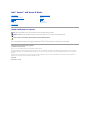 1
1
-
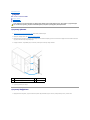 2
2
-
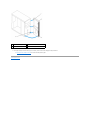 3
3
-
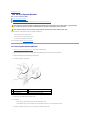 4
4
-
 5
5
-
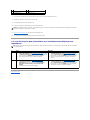 6
6
-
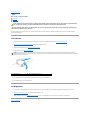 7
7
-
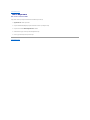 8
8
-
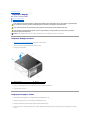 9
9
-
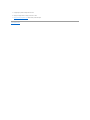 10
10
-
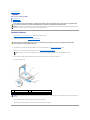 11
11
-
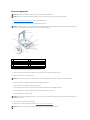 12
12
-
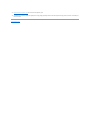 13
13
-
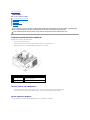 14
14
-
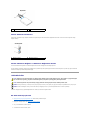 15
15
-
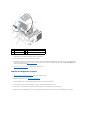 16
16
-
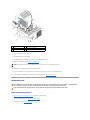 17
17
-
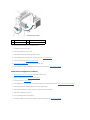 18
18
-
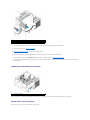 19
19
-
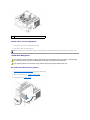 20
20
-
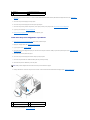 21
21
-
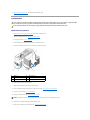 22
22
-
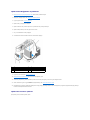 23
23
-
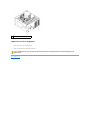 24
24
-
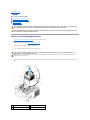 25
25
-
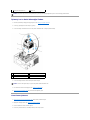 26
26
-
 27
27
-
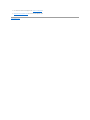 28
28
-
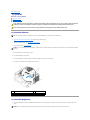 29
29
-
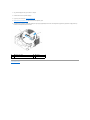 30
30
-
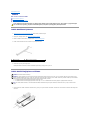 31
31
-
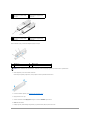 32
32
-
 33
33
-
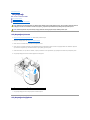 34
34
-
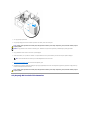 35
35
-
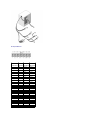 36
36
-
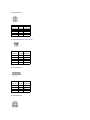 37
37
-
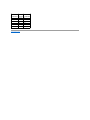 38
38
-
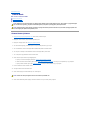 39
39
-
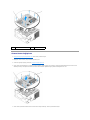 40
40
-
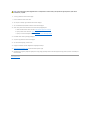 41
41
-
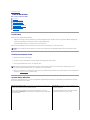 42
42
-
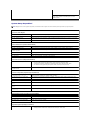 43
43
-
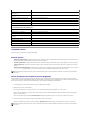 44
44
-
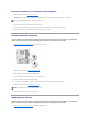 45
45
-
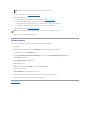 46
46
-
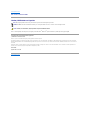 47
47
-
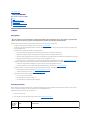 48
48
-
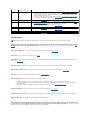 49
49
-
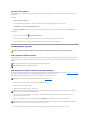 50
50
-
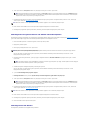 51
51
-
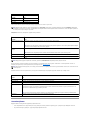 52
52
-
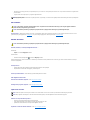 53
53
-
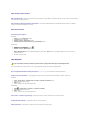 54
54
-
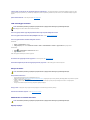 55
55
-
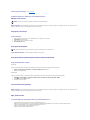 56
56
-
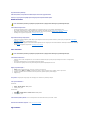 57
57
-
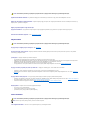 58
58
-
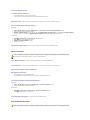 59
59
-
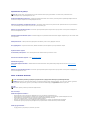 60
60
-
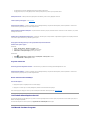 61
61
-
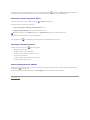 62
62
-
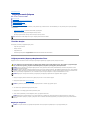 63
63
-
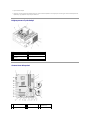 64
64
-
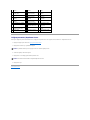 65
65
İlgili makaleler
-
Dell Vostro 1710 Kullanım kılavuzu
-
Dell Inspiron 560s Kullanım kılavuzu
-
Dell Inspiron 560 Kullanım kılavuzu
-
Dell Inspiron 535 Kullanım kılavuzu
-
Dell Inspiron 545s Kullanım kılavuzu
-
Dell XPS 630i Kullanım kılavuzu
-
Dell OptiPlex FX160 Kullanım kılavuzu
-
Dell OptiPlex FX160 Kullanım kılavuzu
-
Dell Vostro A180 Kullanım kılavuzu
-
Dell Vostro A180 Kullanım kılavuzu